
本記事ではダイナミックペイントの中でもペイントタイプがパーティクルの基本的な利用方法についてご紹介していきたいと思います。
基本的な使い方
本記事ではBlenderのダイナミックペイントのペイントタイプがパーティクルの基本的な使い方についてご紹介しています。
そのため、自分が作りたいオブジェクトに置換していってもらえたらと思います。本記事をそのままマネしても何か意味のあるものができるわけではないためご注意ください。
オブジェクト作成
まずは、ダイナミックペイントされる側とする側を作る必要があります。

本記事では上図のように、ただの平面を並べただけのものを例として紹介していきたいと思います。
上図の上の平面がダイナミックペイントする側(つまり描き手)、下の平面がダイナミックペイントされる側(つまり描かれる側)となります。
下のダイナミックペイントされる側はサブディビジョンサーフェスや細分化等を行っておいてください。
パーティクル作成
本記事ではBlenderのダイナミックペイントでもパーティクルタイプのものとなっています。そのため、パーティクルを作成します。
パーティクルはダイナミックペイントをする側、本記事では上の平面のオブジェクトに追加してください。

ダイナミックペイントでパーティクルを利用する場合は基本的にエミッターだと思います。
このパーティクルは自分の好きなように設定を行ってください。
ブラシの作成

次にパーティクルを設定したオブジェクトつまりダイナミックペイントをする側にダイナミックペイントのブラシであるということを設定していきます。
上図のようにダイナミックペイントをオンにした後、タイプをブラシにしブラシを作成してください。
塗りの色は本来自由ですが、後々自由に変更がきくように白にしておくと便利だと思います。
次にダイナミックペイントのブラシの設定として、ソースのペイントをパーティクルシステムにしたのち、先ほど作成したパーティクルに設定してください。
キャンパスの作成

次にダイナミックペイントされる側、本記事では下の平面に上図のようにダイナミックペイントの設定を行っていきます。
タイプをキャンパスに変更した後、キャンパスを作成し、サーフェスのサーフェスタイプがペイントになっているかどうかを確認してください。
これを波等に変更することでまた違うことができますが、本記事では割愛します。
Blender 水面の波紋の作り方【雨天時】 - TomoGのごちゃまぜ倉庫
利用方法
本節までの内容でダイナミックペイントの下準備は完了しました。あとは利用するだけとなっています。

このダイナミックペイントの利用するためには、まず始めに上図のようにキャンパス側のダイナミックペイントの出力を設定する必要があります。
ウェットマップレイヤーは本記事ではあまり関係ないため消しています。主にペイントマップレイヤーが重要になるため、ペイントマップレイヤーの右にある+ボタンを押してください。
すると上図のように黒くなると思います。この上図のペイントマップレイヤーにある文字をコピーしておくと次に作業にスムーズになります。

先ほどのダイナミックペイントのペイントマップレイヤーは上図のように利用します。シェーダーエディターの入力>属性からノードを追加し、属性ノードの名前のところに先ほどのペイントマップレイヤーの名前を入力してください。先ほどコピーした方はペーストしてください。
これで、ダイナミックペイントが利用できていると思います。Node Wranglerなどで確認してみると分かりやすいと思います。
Blender ノード編集をもっと便利にするアドオン【Node Wrangler】 - TomoGのごちゃまぜ倉庫

この属性ノードを上図のように利用することでダイナミックペイントされた箇所をプリンシパルBSDFで変更していくことができます。
これで、Blenderでダイナミックペイントのパーティクルタイプの基本的な使い方は終了となります。
ブログ用。
— 智G (@tomohikog12) 2019年12月25日
パーティクルとダイナイミックペイントを使った簡単なもの。 pic.twitter.com/MbnlqcjCcx
これを少し整えたのが上記の動画となっています。
よくある問題点
ダイナミックペイントが機能しない
ダイナミックペイントが機能しない場合のほとんどは、ダイナミックペイントされる側の頂点数が少ないということが挙げられます。
そのため、ダイナミックペイントされる側、つまりダイナミックペイントでキャンパスと設定した側を細分化する等して頂点数を増やしてみてください。
ダイナミックペイントの解像度が低い
このダイナミックペイントの解像度が低いことも、キュンパス側の頂点数を上げることで対応することができます。
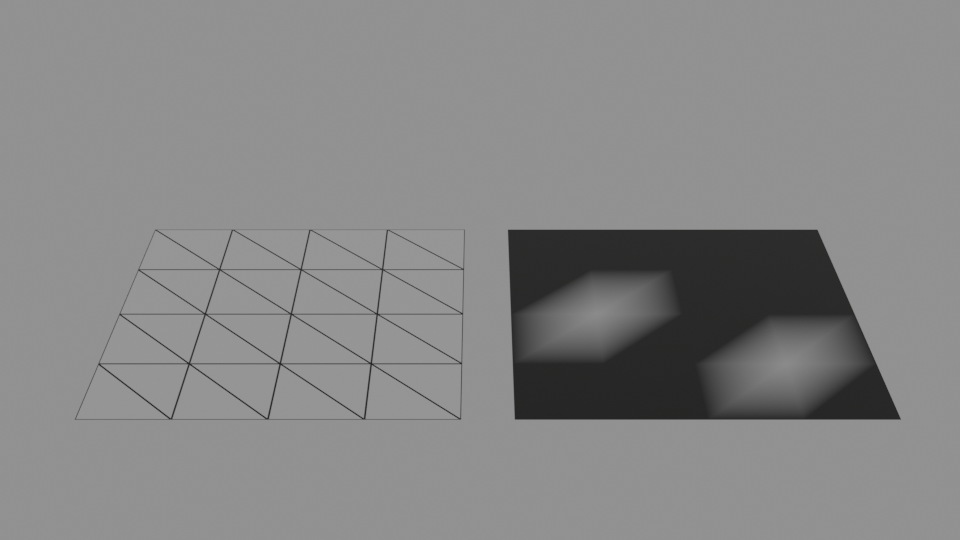
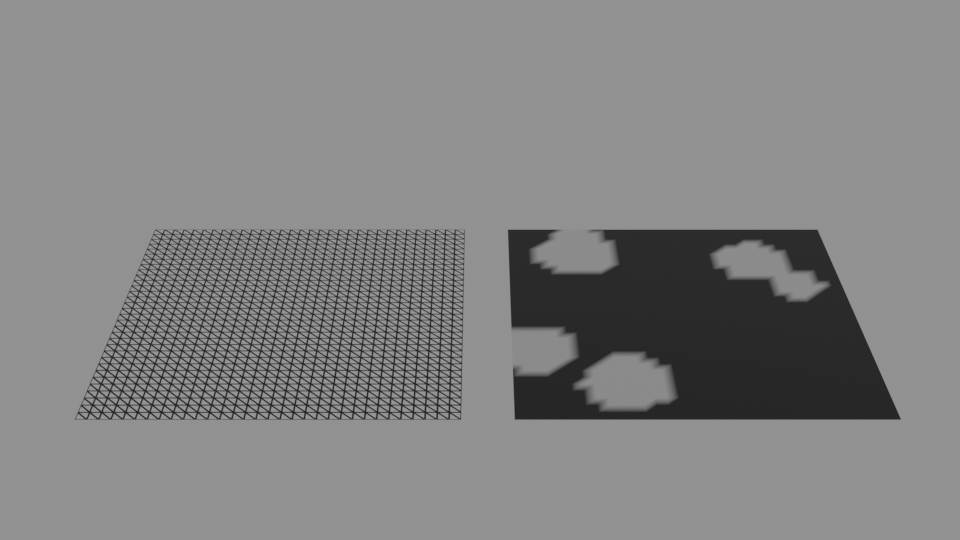
比較として上図のようなことになります。頂点数が多ければ多いほどダイナミックペイントの解像度は増していきます。
参考記事
本記事の内容は以上となります。
ダイナミックペイントはアニメーションと併用することで真価を発揮していくため、是非アニメーションに取り入れてみてください。
本記事は以上です。お疲れさまでした。
